An OSX 系统日志 所有 Mac 上都有。该系统主要在 Mac 上记录记录,以获取和跟踪应用程序的任务、问题、内置错误以及可能转发给编码人员进行错误处理的其他功能。这通常发生在程序崩溃时。
无论您是否好奇如何删除系统日志记录以及为什么它会影响整个软件,我们都已经积累了所有必要的数据,以及有关如何手动或自动清理 Mac 上的这些系统记录的说明,只需继续阅读以下内容:
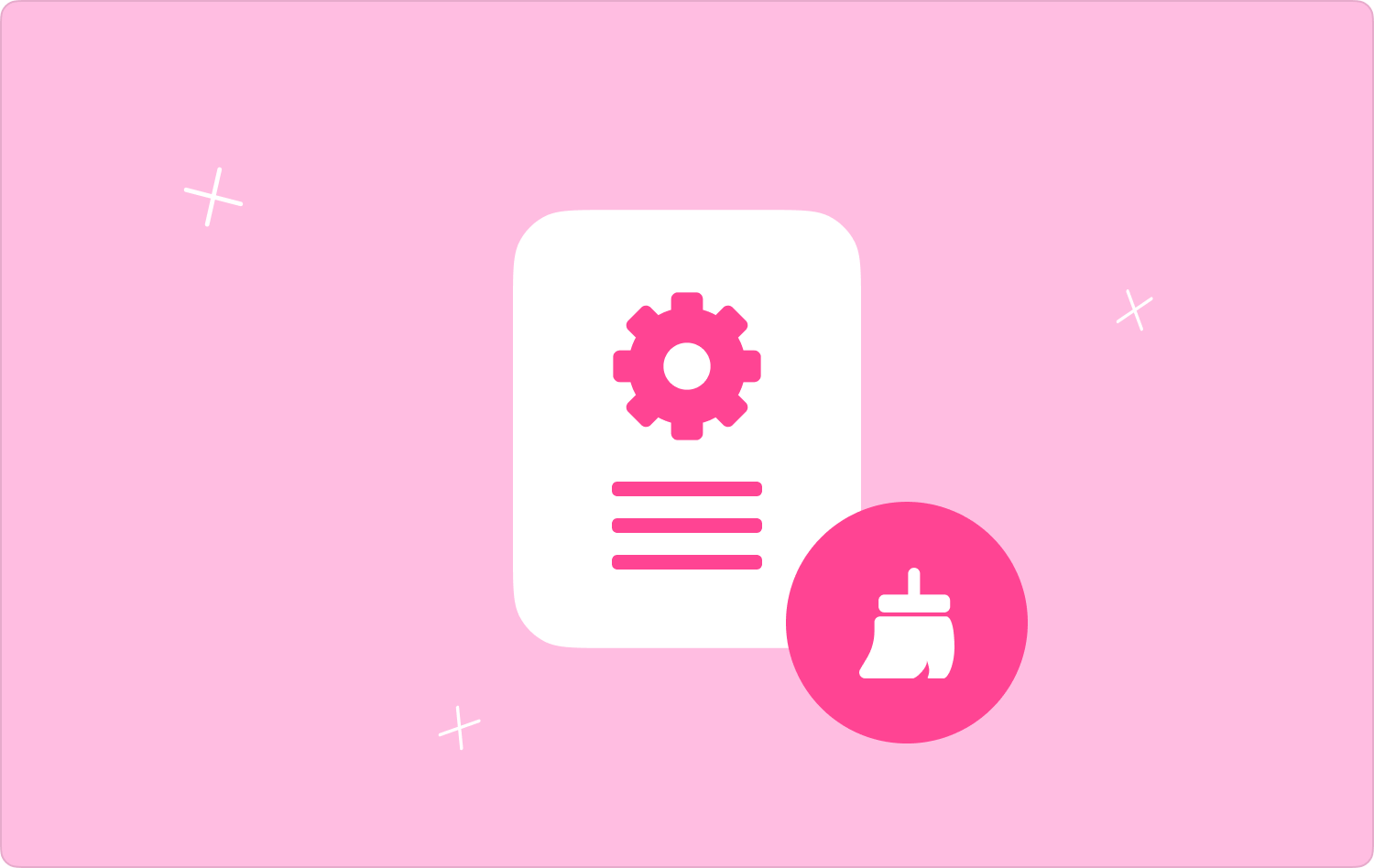
第 1 部分:什么是 OsX 系统日志?第 2 部分:擦除 OsX 系统日志的便捷工具 – TechyCub Mac Cleaner第 3 部分:如何手动清除 OsX 系统日志和日志文件总结
第 1 部分:什么是 OsX 系统日志?
OsX 系统记录系统服务和应用程序活动。如果应用程序崩溃,某些系统日志文件实际上可以提供给开发人员进行性能测试。然而,每隔一段时间,这些日志(通常是较小的文件)很可能会填满大量数据并开始占用大量空间。尽管如此,你可以开始 清理这些系统垃圾 如果您不是发送应用程序崩溃报告的人,则可以提高软件的质量并节省 Mac 上的一些空间。
另一方面,日志文件充当系统设置和条目文档的日记,概述了 Mac 上的每项活动。类似于航空公司的“黑匣子”,所有操作都通过日志记录。一般来说,日志文件包括崩溃报告和软件故障。因为它完全无法理解,所以这些信息对我们普通用户来说没有任何意义。然而,在尝试解决问题时,日志文件是一项至关重要的发明。
第 2 部分:擦除 OsX 系统日志的便捷工具 – TechyCub Mac Cleaner
从这里开始,我们将清楚地展示一个真正成功的实施,您应该利用它继续消除这些 OSX 系统日志。 该 TechyCub Mac Cleaner 该软件有潜力成为彻底清洁的绝佳工具,并在某些情况下改善您的 Mac 设备。
Mac Cleaner
快速扫描Mac并轻松清理垃圾文件。
检查Mac的主要状态,包括磁盘使用情况,CPU状态,内存使用情况等。
只需点击几下即可加速您的Mac。
免费下载
实际上,您可以为您的 Mac 引擎提供免费的磁盘设备存储空间,在保护个人隐私的同时也提供保护,甚至可能有助于增强创意功能和工作幸福感。继续阅读以遵循有关如何使用此功能的说明 顶级 Mac 清理软件 下面:
- 您必须首先考虑购买和安装 TechyCub Mac 在继续之前先清洁计算机上的产品。完成后,需要做的就是使用您的设备在内部启动它。
- 此后,您应该点击该选项,进一步明确说明 “垃圾清洁工”,完成后,您必须向前按下该选项卡,这进一步意味着 “扫描”。事实上,完成此操作后,清理工具现在可以开始对每个系统日志、缓存甚至那些直接存储在 Mac 上的垃圾文件进行扫描操作。
- 完成此操作后,用户应继续准确评估已建立并完成扫描操作但已划分并组织为子组的扫描系统日志、缓存和垃圾文件。
- 之后,您可以使用任何系统日志和数据, 缓存,或不必要的文件来开始清理 Mac 上的它们,您也可以尝试此替代解决方案,该解决方案要求您确认该选项卡并进一步暗示 “选择全部”,以加快大多数系统日志、缓存和垃圾文件的清理过程。

第 3 部分:如何手动清除 OsX 系统日志和日志文件
为什么个人希望删除他们的 Mac 用户日志?此外,除非您删除旧日志以及 OsX 系统日志,否则某些应用程序可能会运行得更快。此外,尽管日志很小,但仍然占用磁盘空间。最后,过时的日志可能会导致软件问题。
如何手动清除 OsX 系统日志
手动清理系统日志的简单步骤如下:
- 首先,通过进一步选择进入文件夹 发现者。之后,在某个菜单栏下并在该按钮上点击,这意味着 “走”.
- 从那里,你只需输入这个命令 “/库/日志”.
- 执行此操作后,只需右键单击,然后您必须选择此选项,进一步暗示 “搬到斌” 选择您要删除的每个文件。您通常可以删除所有这些特定的系统日志,因为 Mac 操作系统会根据需要创建它们。
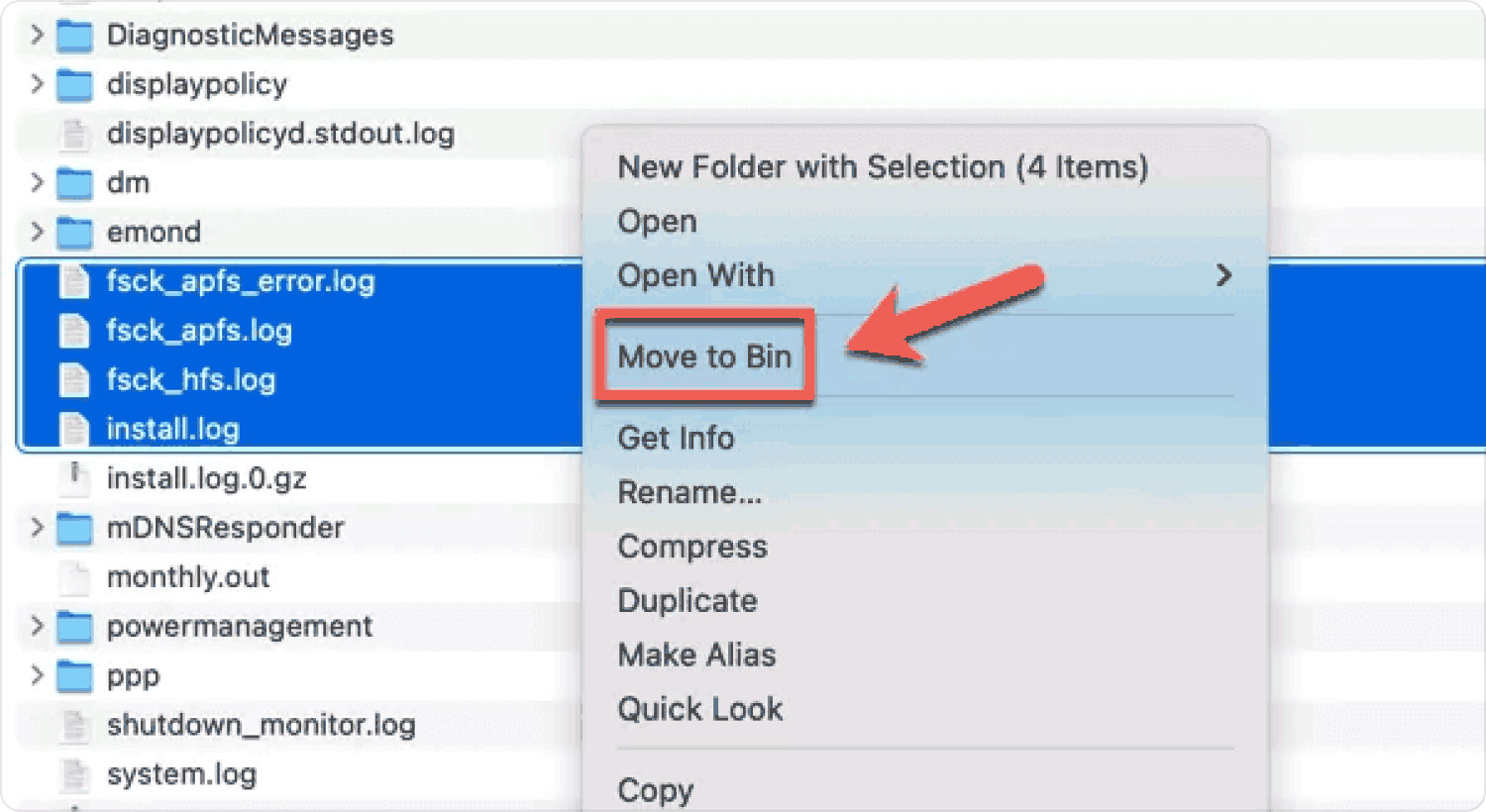
人们也读 如何在Mac上删除App日志? 已解决:您的系统已用完应用程序内存
总结
您刚刚学会了如何删除 OSX 系统日志 和日志文件。评估但还要查看此类平均总存储的系统日志数据,这仍然可能阻碍 Mac 的运行,以确保其以最高效率运行。对于清洁剂和有效的清理之类的东西,我们绝对建议 TechyCub 麦克清洁剂。祝你有美好的一天!
